TRANSPARENZ Befehl
Schaltet die Transparenz für einfarbige Bilder ein oder aus.

Symbol: 
Methode
Mit diesem Befehl können Sie die Transparenz für einen bestimmten Bildtyp festlegen. Wenn Transparenz aktiviert ist, ist die Hintergrundfarbe des Bildes transparent.
Es gibt zwei Hauptkategorien von Bildern, die mit diesem Befehl verarbeitet werden können:
- Bilder, die Transparenz in Form eines Alphakanals enthalten, normalerweise PNG- und TIFF-Formate.
- Bilder, die keinen Alphakanal enthalten.
Beispiel für ein Bild, das einen Alphakanal enthält
Die Bilder mit einem Alphakanal können mit dem Befehl TRANSPARENZ verarbeitet werden. Bevor Sie den Befehl für das Bild ausführen, werden seine transparenten Pixel weiß angezeigt. Nachdem der Befehl auf dem Bild ausgeführt wurde, werden seine transparenten Pixel nicht mehr angezeigt.
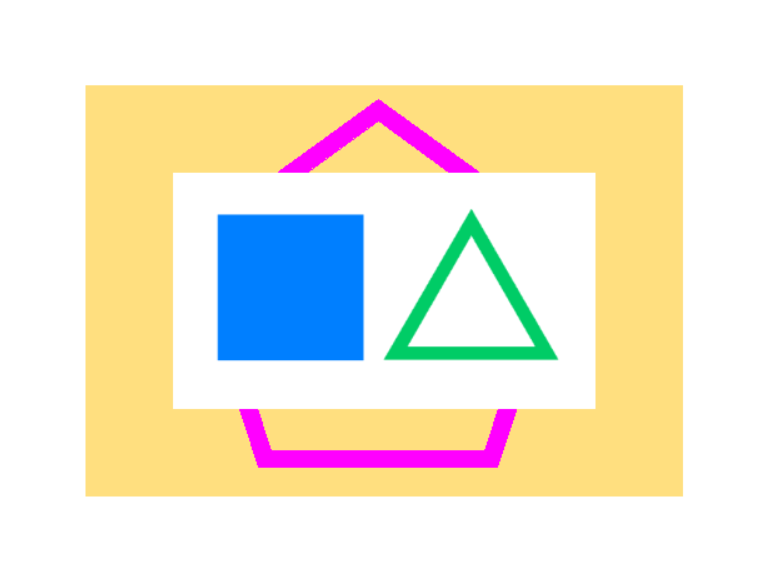
|
Wenn das Bild mit einem Alphakanal über anderen Objekte platziert ist, werden die transparenten Pixel weiß angezeigt. |
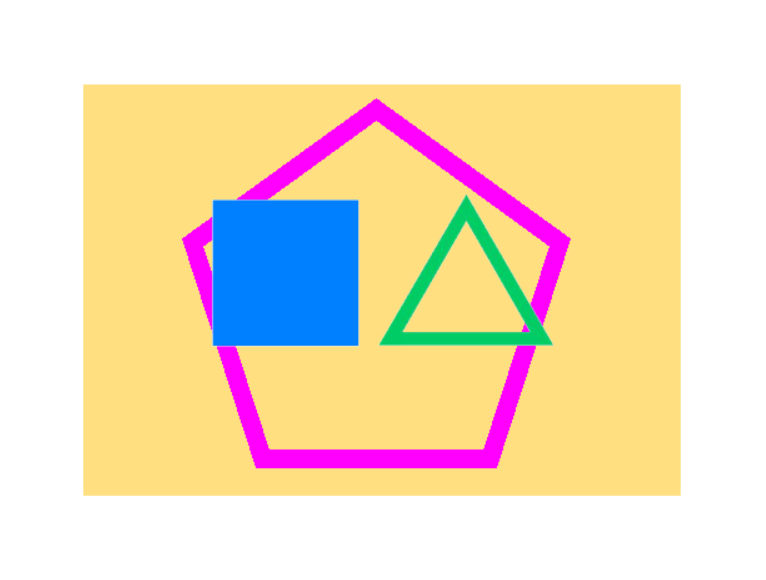
|
Nach dem Ausführen des Befehls für das Bild werden die transparenten Pixel nicht mehr angezeigt. |
Beispiel für ein Bild, das keinen Alphakanal enthält
Vor der Verarbeitung dieser Art von Bildern müssen sie mit einem Bildbearbeitungsprogramm in eine Schwarzweißpalette konvertiert werden.
Es gibt einige Bedingungen, unter denen ein Bild von diesem Befehl betroffen sein und ein zufriedenstellendes Ergebnis erzielen kann:
1. Das Bild muss im TIFF-, BMP- oder PNG-Grafikformat vorliegen.
2. Die Hintergrundfarbe des Bildes muss weiß oder sehr nahe an Weiß sein.
3. Das Bild muss einen guten Kontrast zwischen den Objekten im Fokus und im Hintergrund haben.
4. In einem Bildbearbeitungsprogramm sollte eine Schwellenwerteinstellung angewendet werden. Auf diese Weise gibt es nur zwei Farben im Bild: Schwarz und Weiß.
5. Das Bild muss in einem Grafikformat mit einer Farbbittiefe von 1 gespeichert werden.
Nachdem der Befehl auf dem Bild ausgeführt wurde, werden die weißen Pixel transparent.
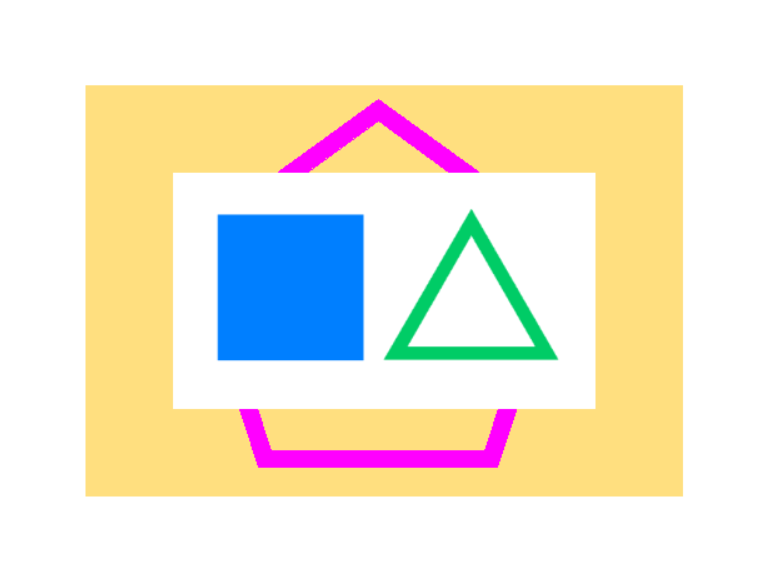
|
Das Bild mit weißem Hintergrund, das über anderen Objekten platziert wird, sieht so aus. Dies dient nur der Visualisierung. Das Originalbild sollte nicht an die Zeichnung angehängt werden. |
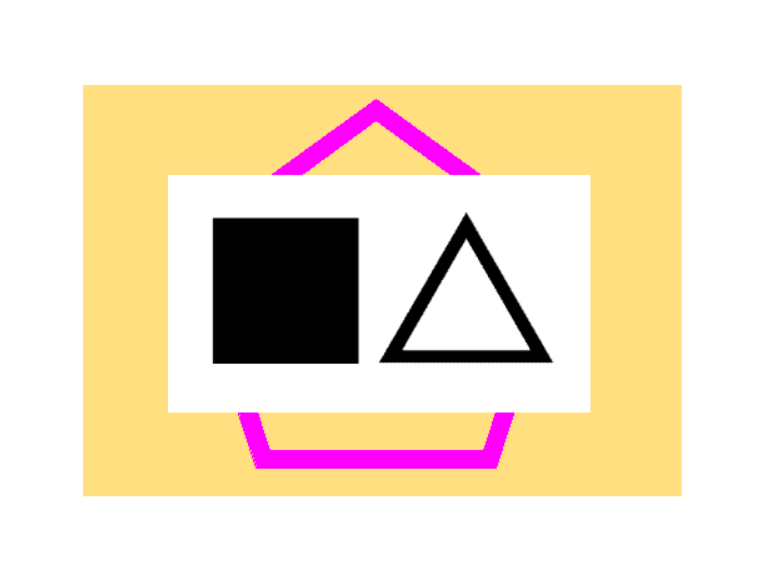
|
Das Bild wurde auf eine Schwellenwerteinstellung angewendet und in eine Farbbittiefe von 1 konvertiert und dann an die Zeichnung angehängt. |
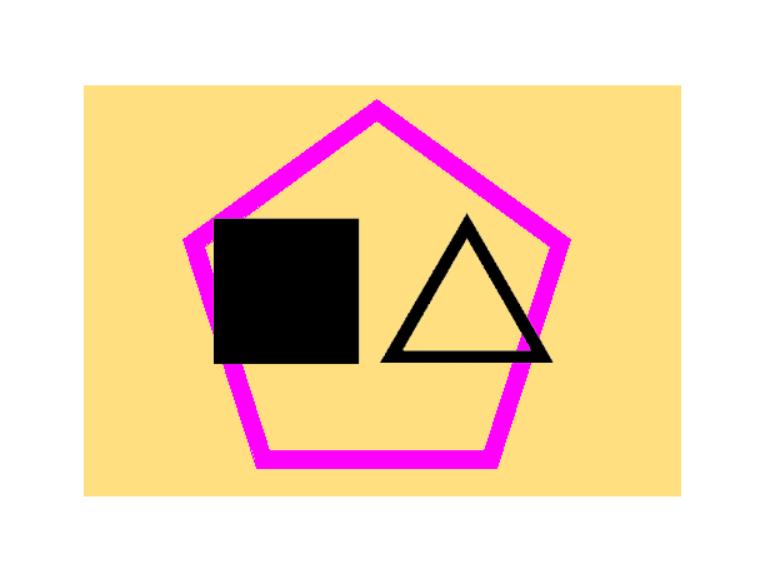
|
Nach dem Ausführen des Befehls für das Bild werden die transparenten Pixel nicht mehr angezeigt. |
Andere Grafikformate, wie JPEG, sind von diesem Befehl nicht betroffen. Die Dateien mit einem dieser Formate müssen mit einem Bildbearbeitungsprogramm konvertiert werden, der gemäß den obigen Spezifikationen ausgegeben werden kann.
Optionen im Befehl
- Auswahl-Optionen (?)
- Ermöglicht die Auswahl einer Auswahlmethode. Siehe den Befehl WAHL.
- Transparenz-Modus eingeben [EIN/Aus]
- Schaltet die Transparenz der ausgewählten Bilder um.

